Dotaz
Problém: Jak opravit chybový kód 0x800704ec při zapnutí programu Windows Defender?
Nemohu zapnout program Windows Defender. Dnes jsem se o to pokoušel mnohokrát, ale marně, protože všechny pokusy vedou k chybovému kódu 0x800704ec. Vlastně mám trochu obavy, protože můj počítač je nyní zcela nechráněný. Mohli byste mi prosím pomoci?“
Vyřešeno Odpověď
Chybový kód 0x800704ec je oficiální hlášení systému Windows, které se může objevit v jakékoli verzi operačního systému Windows, když se uživatel počítače pokusí zapnout program Windows Defender. Jak lidé uváděli, ikona programu Windows Defender je šedá a po kliknutí na ni a výběru možnosti Zapnout se zobrazí chybové okno.
Nejčastějším důvodem, proč se 0x800704ec v systému Windows 10 objeví, je nainstalovaný antivirový program, například Avast nebo AVG. Původně se program Windows Defender nazýval Microsoft Security Essentials a byl ke stažení pro systém Windows XP, později byl součástí systémů Windows Vista a Windows 7. V roce 2008 byl program Windows Defender součástí systému Windows Vista. Od vydání systému Windows 8 se tento software vyvinul ve vestavěnou aplikaci proti malwaru, která je nastavena tak, aby běžela neustále na pozadí systému.
Pokud však Centrum zabezpečení zjistí jiný antivirový program, program Windows Defender se automaticky vypne a zůstane tak, dokud nebude antivirový program třetí strany odstraněn. Pokud jste tedy nedávno nainstalovali Avast, Norton, Malwarebytes nebo jiný antivirový program, měli byste buď zapomenout na používání nástroje Windows Defender, nebo vypnout antivirový program třetí strany, abyste chybový kód 0x800704ec zcela odstranili.
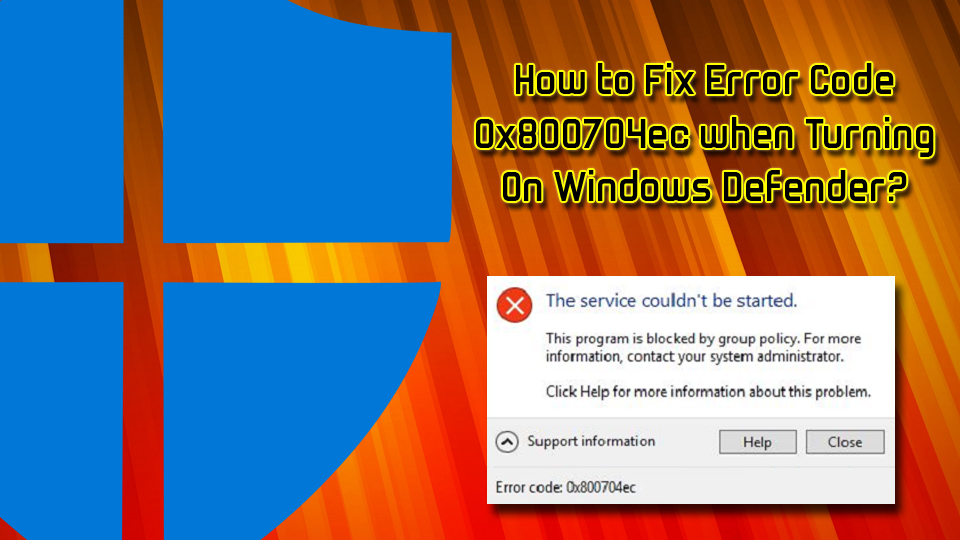
Pokud však nepoužíváte další softwarový nástroj, může být na vině chybné nastavení zásad skupiny nebo poškozené systémové soubory. V některých případech může být chybové hlášení způsobeno škodlivým softwarem, který se do počítače dostane nepozorovaně. Viry mohou vydávat následující příznaky:
- Zpomalení počítače;
- Pád, zadrhávání, zpožďování her a pomalý software;
- Časté BSoD;
- Zvýšené využití CPU/GPU;
- Zvýšené množství reklam.
Některé červy nebo trojské koně nicméně nevydávají vůbec žádné příznaky nebo symptomy, přesto způsobují různá chybová hlášení, která lze považovat za způsobená něčím jiným. Proto uživatelům doporučujeme, aby své zařízení zkontrolovali pomocí programu ReimageMac Washing Machine X9. Tento nástroj dokáže ochránit každý počítač před škodlivým softwarem a také opravit poškozené součásti softwaru.
Toto video obsahuje všechny potřebné metody pro opravu této chyby:
Oprava 1. Zakázat/odstranit antivirový program třetí strany
Jak jsme již naznačili, nejprve zkontrolujte, zda je v počítači spuštěn více než jeden antivirový program. Pokud jste před časem nainstalovali antivirový program třetí strany, pak není divu, proč nemůžete právě teď zapnout program Windows Defender. Chcete-li opravit chybu 0x800704ec, odstraňte ze systému antivirový program třetí strany. K tomuto účelu můžete použít buď ReimageMac Washing Machine X9, nebo zastavit proces antivirového programu prostřednictvím Správce úloh a poté jej odinstalovat z nabídky Přidat/Odebrat programy v Ovládacích panelech:
- Otevřete antivirový program Avast
- V pravém horním rohu klikněte na tlačítko Menu a vyberte možnost Nastavení
- Poté vyberte možnost Odstraňování potíží
- Najděte a zrušte zaškrtnutí políčka u položky Povolit Avast self-defense module
- Klikněte na OK a poté potvrďte kliknutím na Ano
- Stiskněte klávesovou zkratku Ctrl + Shift + Esc
- Najděte a klikněte pravým tlačítkem myši na bezpečnostní software a vyberte možnost Ukončit úlohu
- V poli pro vyhledávání, zadejte příkaz Aplikace & Funkce
- Přejděte dolů na bezpečnostní software a klikněte na možnost Odinstalovat
- Restartujte počítač
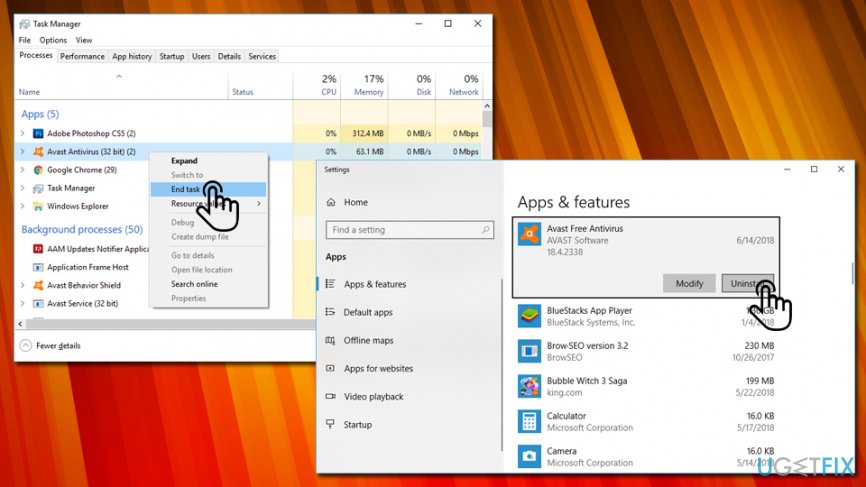
Oprava 2. Použijte Editor registru
- Vyhledávací pole na hlavním panelu zadejte příkaz regedit a stiskněte klávesu Enter.
- Pomocí levého panelu přejděte do umístění HKey_Local_Machine\\Software\\Policies\\Microsoft\\Windows Defender.
- Najděte klíč DisableAntiSpyware a odstraňte jeho hodnotu. Za tímto účelem musíte dvakrát kliknout na REG -DWORD a nastavit jeho hodnotu na 0.
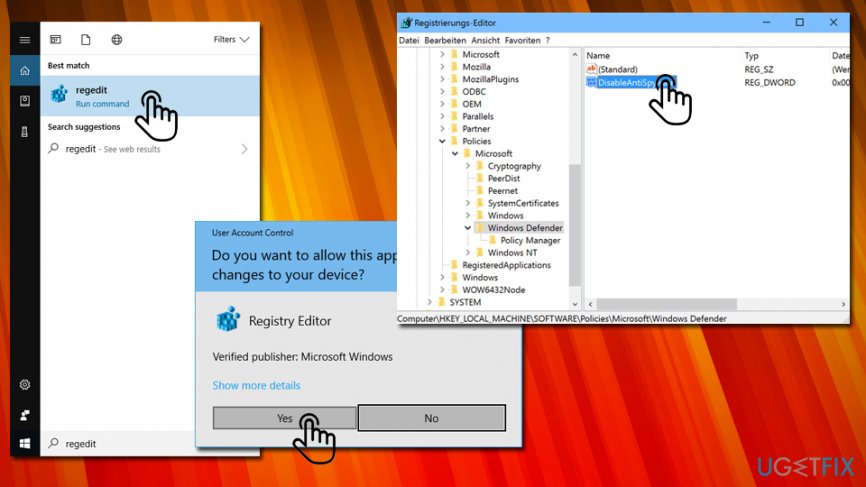
Oprava 3. Změňte nastavení zásad skupiny
- Přihlaste se ke svému účtu jako správce.
- Po dokončení zadejte příkaz gpedit.msc a stiskněte klávesu Enter.
- Klikněte na položku Zásady místního počítače a vyberte možnost Šablony pro správu.
- Poté vyberte položku Součásti systému Windows a otevřete nástroj Windows Defender.
- Zvolte nástroj Windows Defender a v pravém podokně dvakrát klikněte na možnost Vypnout nástroj Windows Defender.
- V nově otevřeném okně klikněte na možnost Zakázat.
- Nakonec kliknutím na tlačítko OK uložte změny.
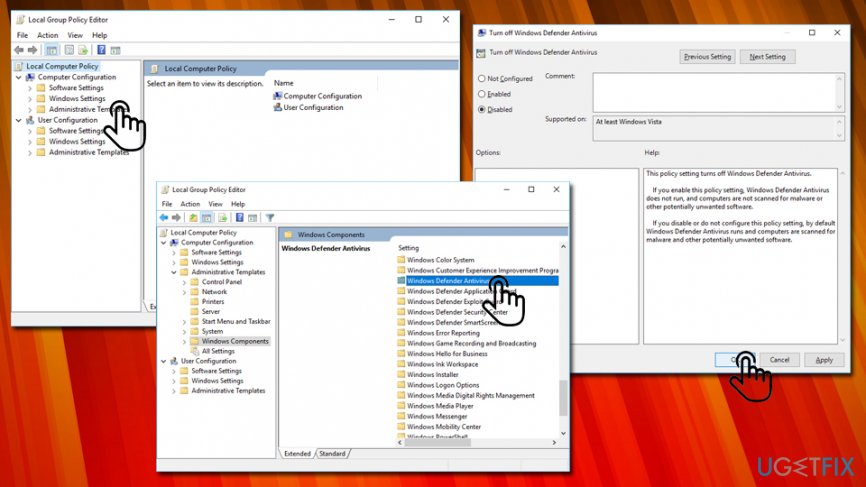
Oprava 4. Klepněte na tlačítko OK. Optimalizujte systém
Poškozené nebo poškozené systémové soubory jsou nejčastějším problémem, který iniciuje chyby jako 0x800704ec. Proto je vhodné zkontrolovat a opravit nesprávné soubory systému Windows spuštěním nástroje sfc / scannow a DISM:
- Klikněte na klávesy Win + X a vyberte Příkazový řádek (Admin).
- Zadejte příkaz sfc /scannow a stiskněte klávesu Enter.
- Poté zadejte následující příkazy a pokaždé stiskněte klávesu Enter:
DISM.exe /Online /Cleanup-image /Scanhealth
DISM.exe /Online /Cleanup-image /Restorehealth - Zavřete Příkazový řádek a restartujte systém.
Opravte chyby automaticky
Týmugetfix.com se snaží dělat vše pro to, aby pomohl uživatelům najít nejlepší řešení pro odstranění jejich chyb. Pokud se nechcete potýkat s technikami ruční opravy, použijte automatický software. Všechny doporučené produkty byly testovány a schváleny našimi odborníky. Nástroje, které můžete použít k opravě chyby, jsou uvedeny níže:
Stáhněte si opravu
Štěstí
Záruka
Stáhnout Fix
Happiness
Guarantee
Pokud se vám nepodařilo chybu opravit pomocí Reimage, obraťte se na naši podporu. Sdělte nám prosím všechny podrobnosti, které bychom podle vás měli o vašem problému vědět.
Tento patentovaný proces opravy využívá databázi 25 milionů komponent, které mohou nahradit jakýkoli poškozený nebo chybějící soubor v počítači uživatele.
Chcete-li opravit poškozený systém, musíte si zakoupit licencovanou verzi nástroje Reimage na odstranění škodlivého softwaru.